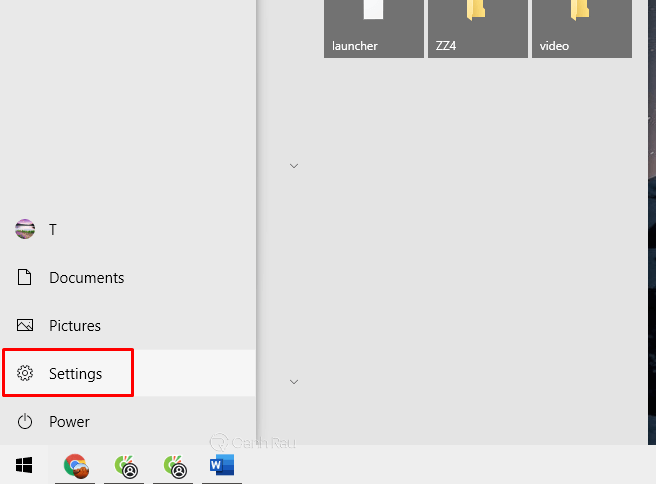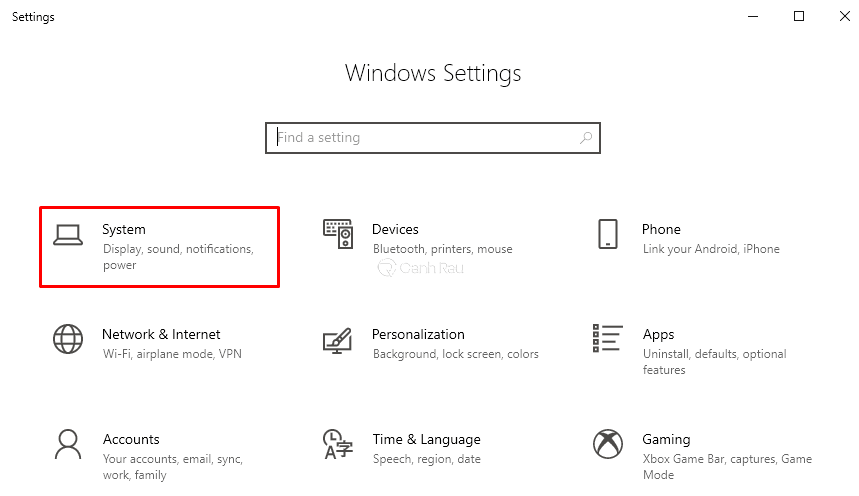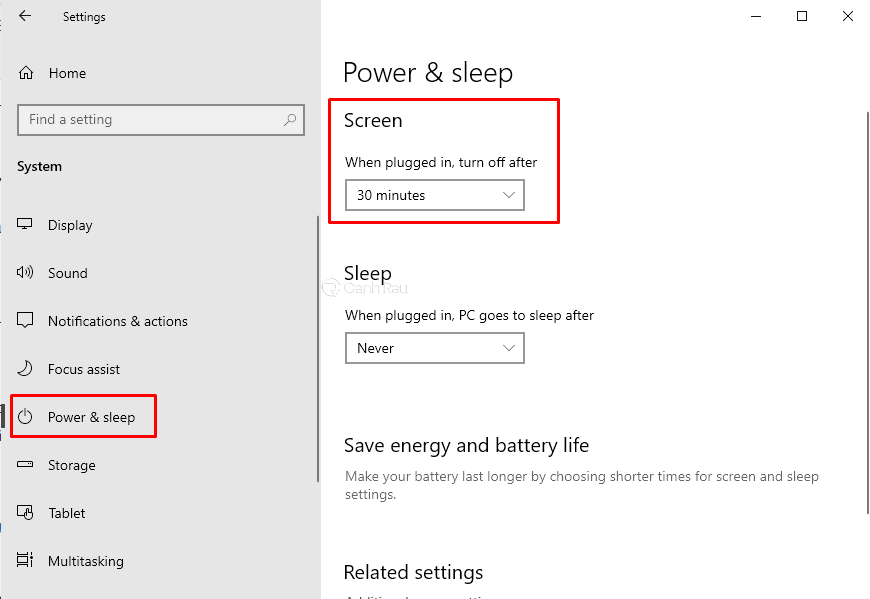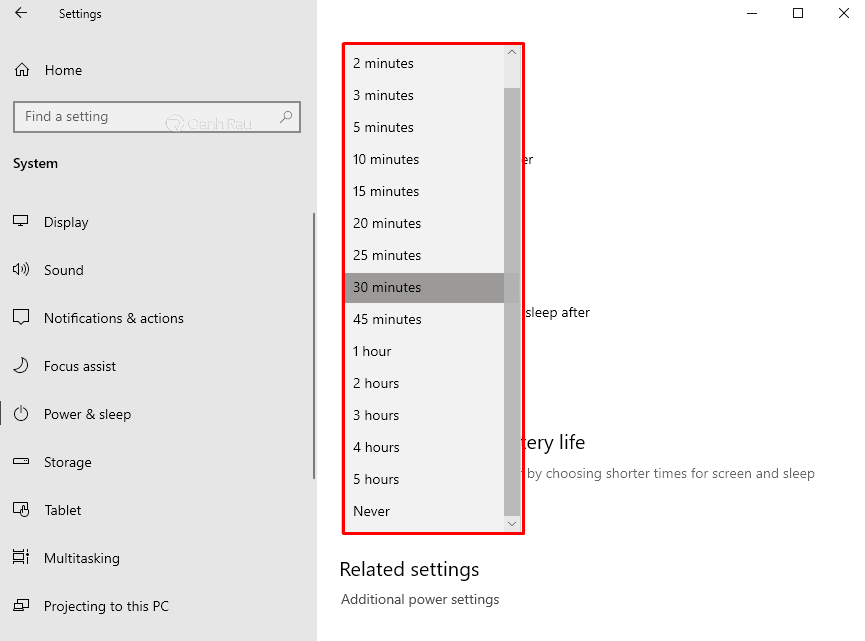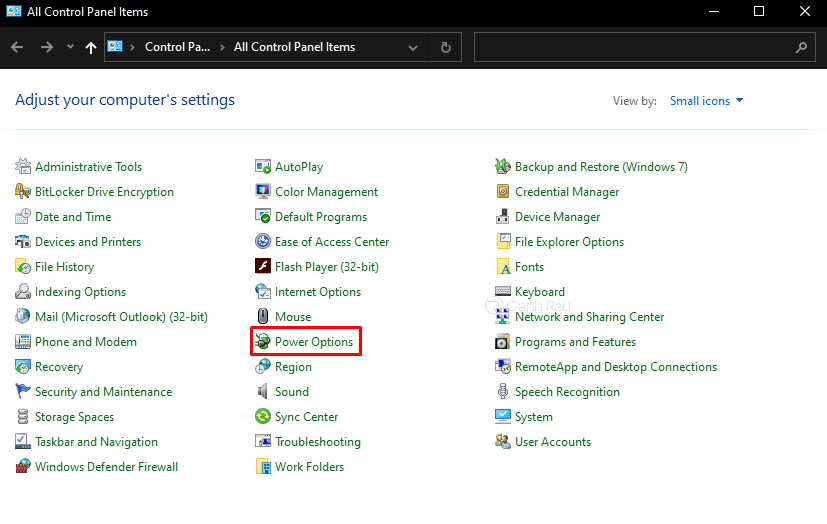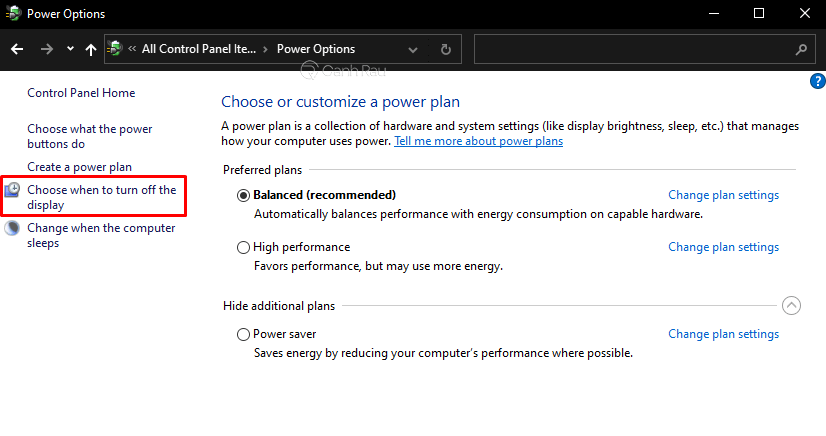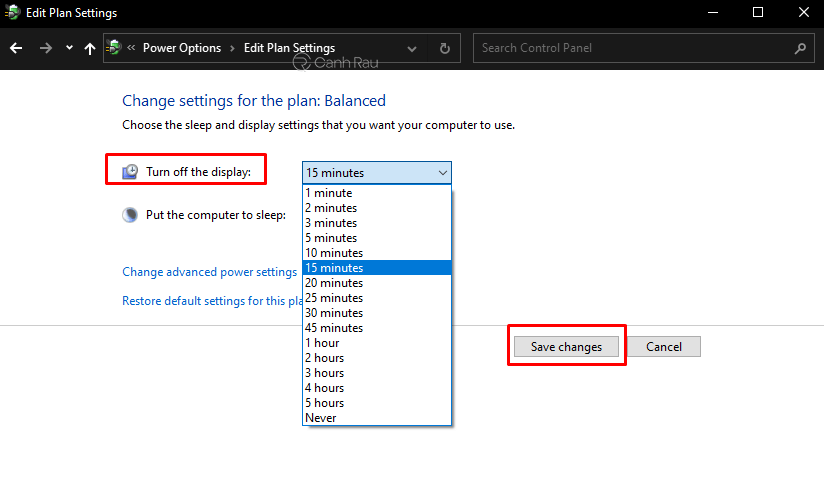Như các bạn đã biết, nếu như sau một khoảng thời gian nhất định mà bạn không có sử dụng máy tính thì nó sẽ tự động tắt màn hình đi. Đây là một tính năng được nhà sản xuất tích hợp sẵn nhằm giúp cho người dùng có thể tiết kiệm điện năng (hay pin đối với laptop). Thế nhưng, nếu như bạn cảm thấy khoảng thời gian chờ tắt màn hình này quá lâu và muốn tùy chỉnh nó lại cho phù hợp với nhu cầu sử dụng của mình thì đây chính là bài viết dành cho bạn.
Trong phần tiếp theo đây, mình sẽ hướng dẫn cho bạn 2 cách chỉnh thời gian tắt màn hình Windows 10 đơn giản và nhanh chóng nhất mà ai cũng sẽ dễ dàng làm được.
Nội dung chính:
Hướng dẫn cách chỉnh thời gian tắt màn hình Windows 10
Bước 1: Từ màn hình Desktop, bạn hãy nhấn chuột vào biểu tượng Windows và chọn tính năng Settings.
Bước 2: Bên trong cửa sổ Windows Settings, bạn hãy click chuột chọn mục System.
Bước 3: Trên cửa sổ tiếp theo, bạn hãy click chuột vào mục Power & sleep ở giao diện bảng điều khiển bên tay trái. Sau đó bạn nhìn qua phía bên tay phải, sẽ thấy mục Screen với cài đặt màn hình tự tắt mặc định là sau 30 phút.
Bước 4: Bạn hãy click chuột vào đây và thay đổi khoảng thời gian tắt màn hình mà bạn muốn (tối thiểu là 1 phút và tối đa là 5 tiếng).
Cách chỉnh thời gian tắt màn hình Windows 10 từ Control Panel
Nếu như bạn không thể thay đổi thời gian tắt màn hình Windows 10 từ cách bên trên thì hãy thử thực hiện điều này trong Control Panel.
Bước 1: Mở Control Panel trên máy tính của bạn, sau đó nhấn vào mục Power Options.
Bước 2: Trong menu ở bên trái cửa sổ, hãy chọn vào mục Choose when to turn off the display.
Bước 3: Chỉnh thời gian mà bạn muốn tắt màn hình trong mục Turn off the display và nhấn nút Save changes để lưu lại.
Chỉ với một vài thao tác đơn giản, mình tin là các bạn đã biết cách chỉnh thời gian tắt màn hình Win 10 theo ý muốn của mình rồi đúng không nào. Chúc bạn thành công và hẹn gặp lại bạn trong các bài viết sắp tới trên website Canhrau.com nhé.
Nguồn bài viết tại: https://canhrau.com/